2021.01.15 - [Windows/Tip] - 로지텍 무선 동글이 분실시 여분의 동글이로 로지텍 무선연결 하기
로지텍 무선 동글이 분실시 여분의 동글이로 로지텍 무선연결 하기
저는 무선마우스 동글이 리시버를 잃어버린 경우가아니 였지만 비슷한 경우도 사용 가능한 방법이여서 포스팅하게 되었습니다! 저의 경우는 Anywhere 3 for mac 을 구매했는USB 연결로 사용하고싶어
91pang.tistory.com
이전 포스팅에서는 유니파잉이라는 마우스에 마크가 있을때 연결하는 방법을 포스팅 했었습니다.
이번 포스팅에서는 유니파잉 로고가 없는 키보드&마우스 연결하는 방법을 포스팅 하겠습니다.
유니파잉 로고가 있다면 본문 상단에 이전글을 읽어 주세요.

저의 경우에는 M170 마우스와 K235키보드 세트가 있었는데 각각 다른 리시버를 사용하고 있어서 한개의 리시버(동글)로
연결하였습니다.
첫번째로 Logitech 연결 유틸리티 다운로드가 필요합니다.
다운로드 링크 : http://support.logitech.com/ko_kr/software/logitech-connection-utility-software
Logitech 연결 유틸리티
Logitech 연결 유틸리티 자세히
support.logi.com
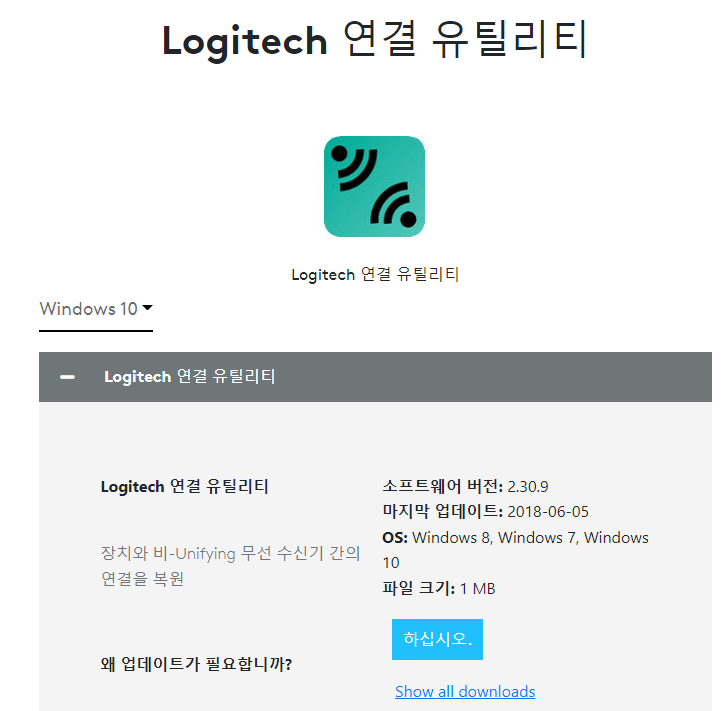
두번째로 연결하실 나노리시버를 준비합니다. 리시버에는 유니파잉 마크가 없는 리시버(동글) 입니다.

다나와 또는 네이버에 나노 리시버 검색하면 나오는데 싼걸로 구매하시면 됩니다.

비유니파잉 동글이 호환기기 리스트 Logitech USB Nano Receiver For MK270 Combo, G603, G304, G305 LIGHTSPEED Gaming, MK235, M185 mouse, MK240n, MK345, G613 keyboard, MK320, M150, K345, K260, M275, M330, M305, K270, M525 - 993-001106
대략 이정도이지만 유니파잉 로고가 없는 리시버는 거의 대부분 호환하는것 같습니다.
세번째로는 USB를 컴퓨터에 연결하시고 프로그램을 실행시켜 안내를 따라가시면 됩니다.
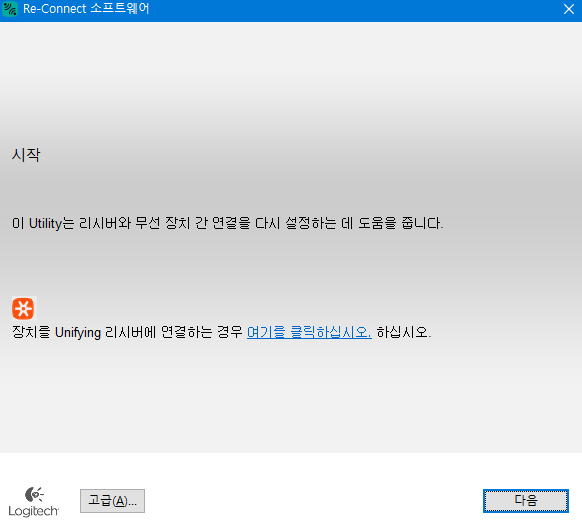
키보드의 경우 건전지 배터리를 분리했다가 연결하시면 리시버(동글)가 인식 합니다.

| 로지텍 연결 프로그램 다운로드 - 로지텍 나노리시버 준비 - 프로그램을 통해 연결 |
'Windows > Tip' 카테고리의 다른 글
| 엑셀 창 두개 띄우기 excel /x 명령어 (0) | 2022.03.25 |
|---|---|
| [chrome]크롬 너무 밝은 흰색 테마 블랙 테마로 바꾸기 (0) | 2021.12.11 |
| [synology] 시놀로지 DSM 7.0 포트 변경 (1) | 2021.10.12 |
| 명령어로 윈도우디펜더 제외사항 추가하기 (0) | 2021.06.09 |
| 배치파일을 통해 hosts 파일을 etc경로에 http 다운로드 (0) | 2021.02.25 |
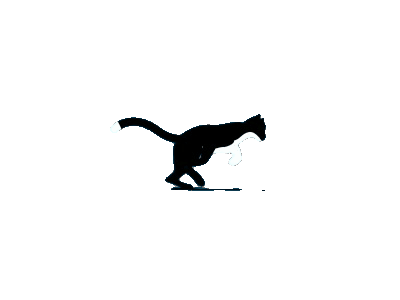

댓글